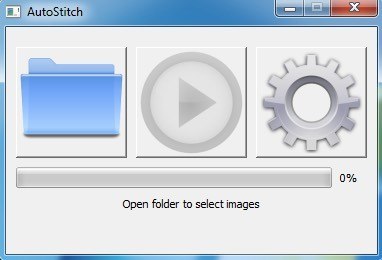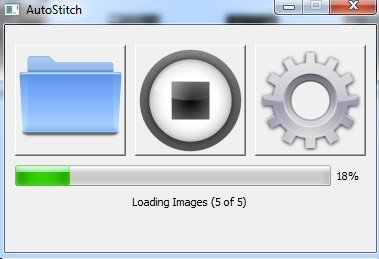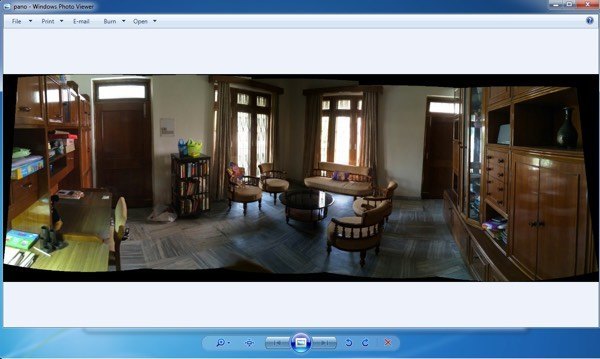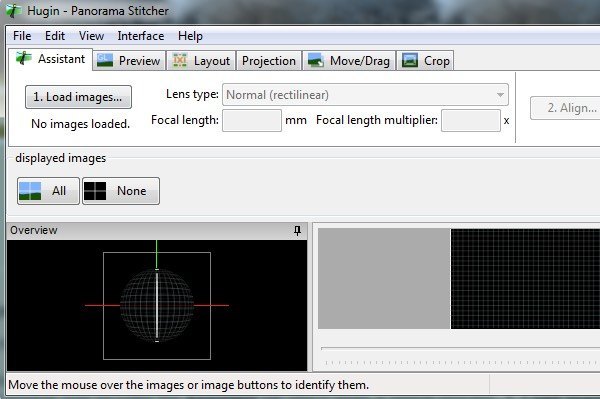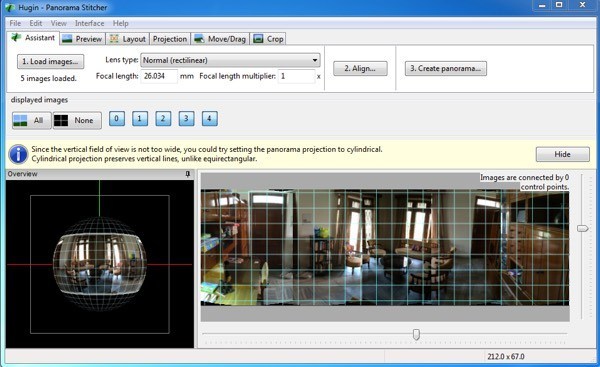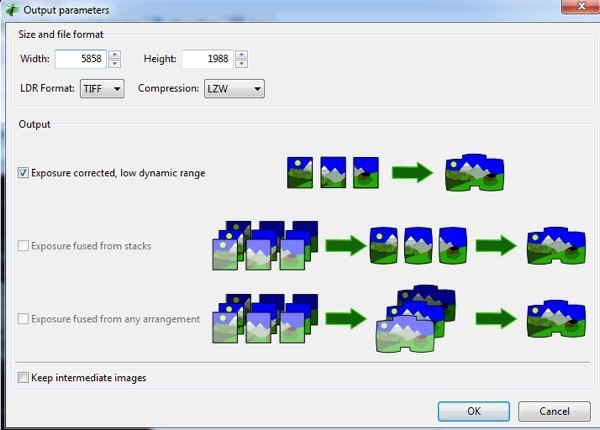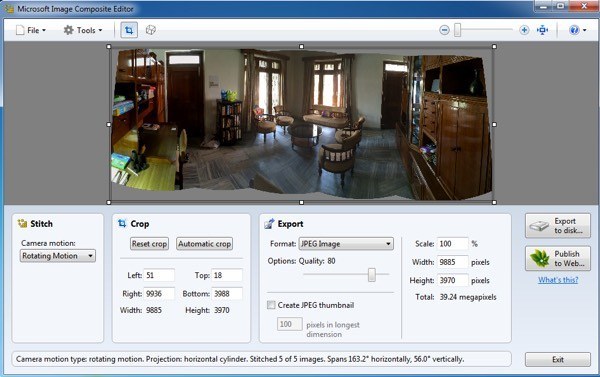Créer une image panoramique à partir d'un tas de photos numériques est quelque chose que j'ai toujours aimé faire parce que ça me donne l'impression d'être une photographe professionnelle! Dans cet article, je vais parler spécifiquement des logiciels de bureau et des outils en ligne puisque presque tous les smartphones ont une option de panorama intégrée dans le logiciel de la caméra. En utilisant des logiciels de bureau gratuits et des photos qui ont été prises avec soin, vous pouvez créer des panoramas à grand angle ou à 360 degrés assez fantastiques.
La meilleure chose est que vous n'avez pas vraiment besoin de savoir à propos de la photographie pour créer des images panoramiques; Vous devez juste garder quelques règles simples à l'esprit lorsque vous prenez des photos. Avant de commencer le processus de création de votre propre panorama, lisez d'abord les conseils suivants:
Avant d'entrer dans les détails, voici quelques exemples d'images panoramiques que vous pouvez créer depuis votre propre appareil photo numérique:



J'ai utilisé différents programmes pour créer des photos panoramiques, chacun avec ses avantages et ses inconvénients.
AutoStitch
AutoStitch est ce que j'ai commencé à utiliser et j'utilise quand même beaucoup quand j'ai des photos qui, je le sais, créeront facilement un superbe panorama. AutoStitch est un programme gratuit, qui prend plusieurs photos numériques d'une scène et les mélange facilement pour créer une photo panoramique automatiquement pour vous.
Il est principalement pour les débutants et crée le panorama sans aucune intervention de l'utilisateur. Vous pouvez définir quelques options, mais pour l'essentiel, AutoStitch gère tout.
Une fois que vous l'avez installé sur votre système et que vous l'exécutez, vous verrez trois grandes icônes sur lesquelles vous ne pouvez cliquer que deux. L'icône de dossier est pour sélectionner le dossier avec les images panoramiques et l'icône d'engrenage est pour les paramètres.
Vous pouvez d'abord cliquer sur le bouton Paramètres pour vous assurer que les valeurs par défaut sont correctes. Vous pouvez ajuster la taille de sortie, les options de fusion, les options d'interface et les options avancées. Pour commencer, je ne voudrais vraiment pas jouer avec l'un de ces paramètres, sauf si vous en avez besoin.
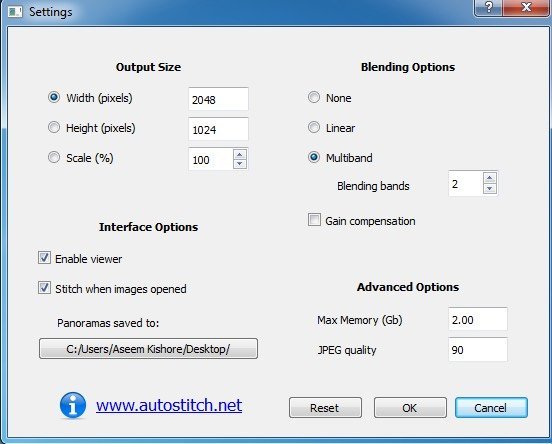
Allez-y et cliquez sur l'icône du dossier sélectionnez toutes les photos pour votre panorama. Lorsque vous cliquez sur OK, le programme commencera automatiquement à traiter les images et à créer le panorama. Il n'y a littéralement rien d'autre à faire avec ce programme.
Après quelques secondes, votre panorama sera créé et devrait s'ouvrir dans votre visionneuse d'image par défaut. Ci-dessous, j'ai pris cinq photos d'une pièce de ma maison et les a assemblées parfaitement.
AutoStitch est très facile à utiliser des photos qui sont bien planifiées et respectent toutes les règles mentionnées ci-dessus. En termes de manipulation ou d'édition, il n'y en a pas, donc si vous voulez quelque chose qui vous donne plus de contrôle, alors regardez les programmes ci-dessous.
Hugin
L'autre morceau de libre Le logiciel qui vous permet de créer de superbes photos panoramiques est Hugin . Hugin est différent d'AutoStitch parce que c'est un peu plus compliqué, mais permet une plus grande personnalisation et le contrôle de votre panorama final. En fait, ils ont trois modes en fonction de votre niveau: Simple, Avancé et Expert. Vous pouvez passer de l'un à l'autre en cliquant sur l'élément de menu Interface.
Pour commencer, tenez-vous-en simple et apprenez comment utiliser le programme, vous pouvez passer à l'autre modes. Pour commencer, continuez et cliquez sur le bouton Charger les images.
Selon la caméra utilisée vos images, vous pouvez recevoir un message disant que le programme n'a trouvé aucune information sur le champ de vision d'une image.
J'ai pris un couple de photos de mon iPhone et cette information n'est apparemment pas inclus dans les métadonnées de l'image. Juste Google votre modèle iPhone et HFOV et vous devriez être capable de le trouver. Fondamentalement, il va de 52 à 56. Tapez cela et il remplira automatiquement la longueur focale. La plupart des gens ne devraient pas du tout voir ce dialogue.
Vous devriez maintenant voir toutes les images chargées et un aperçu du panorama. Ne vous inquiétez pas si les choses tournent mal parce que la prochaine étape à compléter est l'alignement. Allez-y et cliquez sur le bouton Aligneret le programme exécutera quelques outils sur les images pour les aligner correctement. Fondamentalement, ce sont des points de contrôle créés automatiquement qui indiquent au logiciel les parties de deux images différentes.
Enfin, cliquez sur Créer un panoramaet choisissez vos options de sortie. Cliquez sur OK et quelques fenêtres apparaîtront pour lancer le traitement de l'image. En outre, le programme va créer un tas de fichiers temporaires dans le même répertoire que le panorama final, alors soyez patient et attendez que tout soit terminé car les fichiers temporaires seront automatiquement supprimés.
C'est comme ça que vous pouvez utiliser Hugin dans sa forme la plus basique. Si vous voulez plus de contrôle, cliquez simplement sur les différents onglets (Layout, Projection, Move / Drag, Crop) et vous pourrez affiner à peu près tous les aspects du panorama. Si vous voulez créer des panoramas professionnels alors Hugin est la meilleure option.
Les résultats finaux de mon test étaient très bons. L'exposition corrigée qui a été appliquée aux photos a amélioré la qualité globale de la scène par rapport à AutoStitch. Cependant, il y avait plus de petits désalignements dans la sortie de Hugin qui n'étaient pas là dans AutoStitch.
Microsoft Image Composite Editor
Un autre grand outil gratuit qui a quelques années, mais qui fonctionne eh bien, c'est Microsoft Image Composite Editor (ICE). Ce qui est vraiment cool dans ce programme, c'est le fait que vous pouvez créer un panorama à partir d'une vidéo. Si vous avez pris une vidéo d'un flanc de montagne tout en déplaçant votre caméra vidéo de gauche à droite, vous pouvez utiliser ICE pour créer un panorama à partir des images extraites de la vidéo. Il fait tout cela pour vous, donc vous n'avez rien à faire de compliqué.
Dans ce post, cependant, je ne parlerai que d'assembler des images. Le processus est super simple. Une fois que vous l'avez installé et exécuté, vous pouvez simplement faire glisser les photos sur l'interface ou cliquer sur Fichier, puis sur Nouveau panorama. Choisissez vos images et elles seront instantanément chargées et assemblées dans la fenêtre d'aperçu.
Vous pouvez changer le mouvement de la caméra, recadrer l'image, change les paramètres d'exportation et la taille du panorama. Le programme prend en charge des photos illimitées, ce qui vous permet de créer des panoramas gigapixels en utilisant ICE. Il est également pratique que vous puissiez exporter vers d'autres formats tels que BMP, TIFF, PNG, PSD, etc. Cliquez sur Exporter sur le disquepour enregistrer votre fichier.
Les résultats dans mon test étaient très bons et meilleurs que les deux programmes mentionnés ci-dessus. Il y avait moins d'artefacts et la couleur finale de l'image était meilleure aussi. Bien sûr, vous devez travailler avec un très bon ensemble d'images afin d'obtenir de bons résultats avec ICE.
Il existe de nombreuses autres applications de panorama, dont beaucoup sont payées, mais vous ne devriez jamais avoir besoin de dépenser de l'argent pour créer des panoramas. Les programmes mentionnés ci-dessus peuvent créer de superbes panoramas professionnels avec des images difficiles à assembler. Si vous avez des questions, postez un commentaire. Profitez-en!